Sebbene gli utenti Debian in questi giorni possano eseguire varie operazioni attraverso programmi con GUI di fascia alta, ci sono molteplici ragioni per utilizzare la riga di comando di Linux chiamata Terminale. Attraverso Terminal, puoi accedere a molti potenti comandi nativi di Linux, nonché alle potenti funzionalità della riga di comando di molte applicazioni desktop. Puoi installare il software sulla tua Debian molto più facilmente tramite la riga di comando, rispetto all'alternativa di installazione grafica. Potresti aver visto che molte guide in linea ti diranno come risolvere un problema tramite la riga di comando. Indipendentemente dall'ambiente desktop in uso o dalla versione di Linux in uso, i comandi di Terminale sono generalmente gli stessi.
Se sei un vero esperto di riga di comando come me, potresti scoprire che l'applicazione Terminale è per lo più aperta sulla tua Debian. Anche se non lo è, potresti trovare una seccatura aprire il Terminale ancora e ancora per un uso frequente. In tal caso, ti consigliamo una console a discesa chiamata Guake. Guake è un terminale top-down per Gnome (nello stile di Yakuake per KDE, Tilda o il terminale usato in Quake).
In questo articolo, descriveremo come installare Guake sulla tua Debian tramite la riga di comando. Descriveremo anche come eseguire alcune funzioni di base su Guake tramite la tastiera. Abbiamo eseguito i comandi e le procedure menzionati in questo articolo su un Debian 10 Buster sistema.
Installa Guake tramite i repository Debian ufficiali
Guake è fortunatamente disponibile sul repository ufficiale Debian Stable Main e può essere facilmente installato tramite la riga di comando. Useremo la riga di comando di Debian, il Terminale, per installare Guake sul nostro sistema. Puoi aprire il bu Terminal accedendo prima alla barra di ricerca di Application Launcher premendo il tasto Super (Windows) e quindi cercando Terminal come segue:
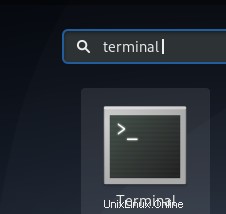 .
.
Il passaggio successivo consiste nell'aggiornare l'indice del repository del tuo sistema tramite il seguente comando:
$ sudo apt-get update
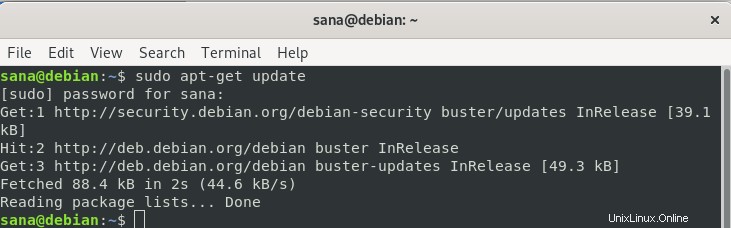
Si noti che solo un utente autorizzato può aggiungere, rimuovere e configurare software su Debian.
Ora, inserisci il seguente comando come sudo per installare Guake sulla tua Debian:
$ sudo apt-get install guake
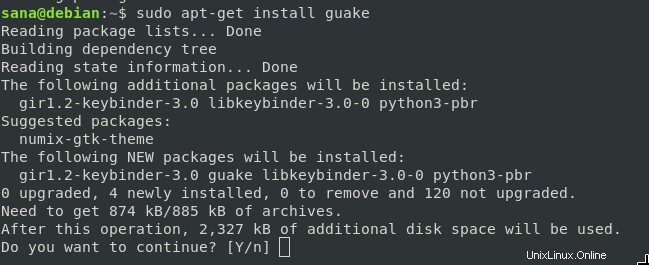
Il sistema potrebbe richiedere un'opzione S/n per continuare l'installazione. Inserisci Y e poi premi invio; Guake verrà quindi installato sul tuo sistema.
Puoi controllare il numero di versione di Guake e anche verificare che sia effettivamente installato sul tuo sistema tramite il seguente comando:
$ guake --version
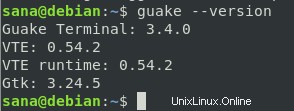
Per verificare come utilizzare Guake tramite il Terminale, puoi ottenere assistenza tramite il seguente comando:
$ guake --help
Per una manpage più dettagliata, puoi usare il seguente comando:
$ man guake
Avvia e usa Guake
Guake può essere avviato sia tramite l'interfaccia utente che la riga di comando. Esegui il seguente comando nel tuo Terminale per avviare l'applicazione:
$ guake
Oppure, puoi inserire le parole chiave pertinenti nella ricerca di Application Launcher come segue per arrivare al Guake Terminal:
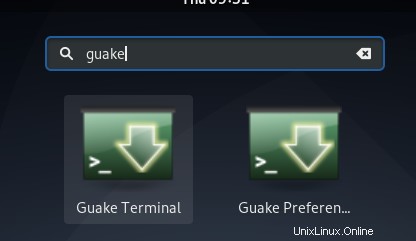
Ecco come appare il tuo terminale Guake per impostazione predefinita.
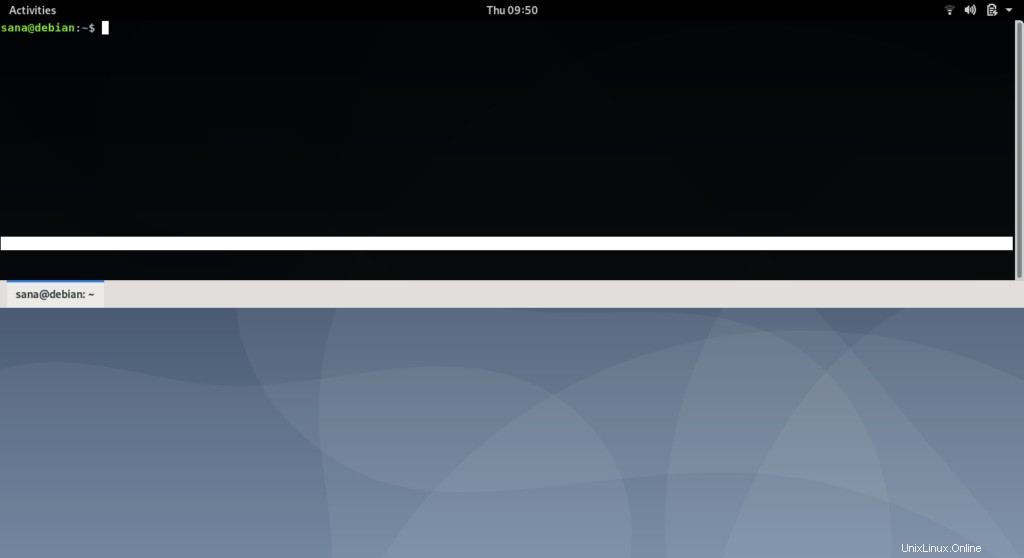
Ecco alcune cose importanti che puoi fare dopo aver avviato Guake nella tua sessione Debian corrente:
Mostra/Nascondi Guake:
Premi il tasto F12 per mostrare/nascondere il terminale.
In alternativa, puoi utilizzare i seguenti comandi per mostrare e nascondere il terminale Guake:
$ guake --show
$ guake --hide
Apri Nuova scheda:
Puoi aprire una nuova scheda in Guake utilizzando la seguente sintassi dei comandi:
$ guake -n [/path/to/folder]
Ad esempio, il comando seguente aprirà la scheda con la posizione corrente come cartella principale dell'utente corrente:
$ guake -n /usr/[username]/home
Questa è la posizione predefinita in cui si apre il tuo Terminale in Debian.
Esci da Guake:
Puoi uscire da Gauke tramite il seguente comando:
$ guake -q
Ora, il terminale Guake, ovviamente, non si aprirà tramite il tasto f12.
Apri le preferenze di Guake:
L'interfaccia utente delle preferenze di Guake ti consente di controllare molto l'aspetto e il comportamento del tuo terminale Quake. Utilizzare il comando seguente per visualizzare le Preferenze di Guake:
$ guake -p
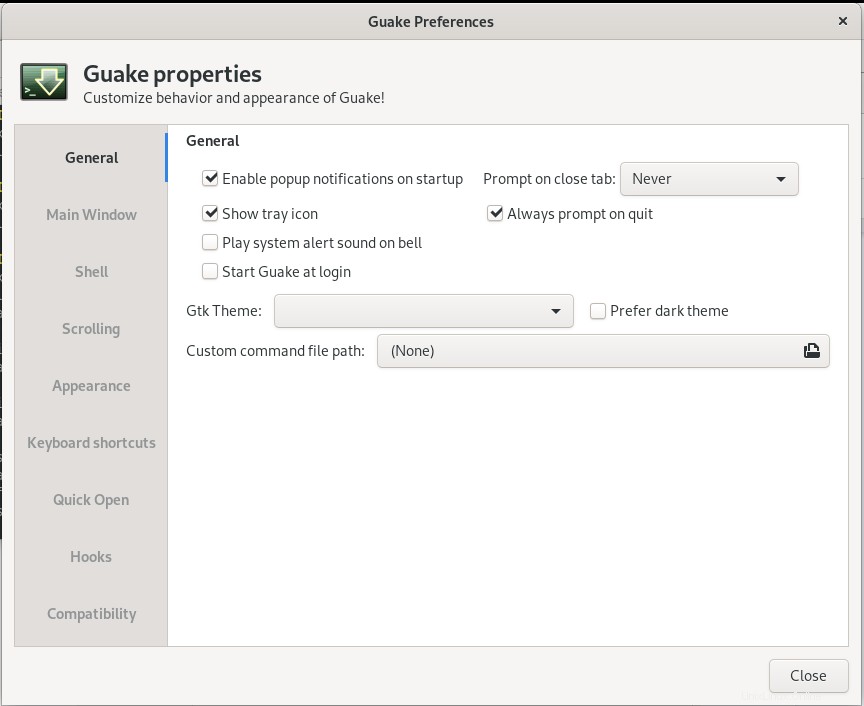
Rimuovi Guake
Se vuoi rimuovere Guake, puoi farlo tramite la riga di comando usando il seguente comando:
$ sudo apt-get remove guake
Per rimuovere lo strumento con tutte le configurazioni che potresti aver fatto, usa il seguente comando come sudo:
$ sudo apt-get purge guake
Con Guake, hai sempre un Terminale sempre disponibile sul tuo desktop Debian, a solo un tasto F12!